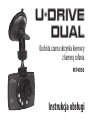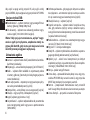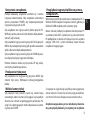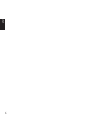Instrukcja obsługi
U-DRIVE
DUAL
Osobista czarna skrzynka kierowcy
z kamerą cofania
MT4056

2
PL
Ogólne
Kamera główna
Kamera tylna
Gniazdo
USB/
ładowarki
Przycisk SOS
Gniazdo kamery
tylnej
Gniazdo microSD
Mikrofon
Wtyk do
podłączenia do
kamery głównej
Podłączenie do
światła biegu
wstecznego czer-
wony(+), czarny (-)
Obiektyw kamery tylnej
Obiektyw kamery głównej
Diody podczerwone
głośnik
Przycisk
Reset
Przycisk
Down
Przycisk
Mode
Przycisk
OK
Przycisk
Menu
Przycisk Up Przycisk
Power

3
PL
Przed pierwszym użyciem
Włóż kartę microSD do gniazda zgodnie z oznaczeniem
na obudowie, następnie podłącz urządzenie kablem USB
do ładowarki USB lub portu USB w komputerze PC na kil-
ka godzin aby naładować urządzenie w pełni.
Uwaga! Urządzenie wymaga stosowania kart microSD cla-
ss6 lub szybszych. Wolniejsze karty nie są obsługiwane.
Włączanie/Wyłączanie
Wciśnij i przytrzymaj przycisk POWER na 2 sek aby uru-
chomić urządzenie, wciśnij i przytrzymaj ponownie przez
2 sek aby wyłączyć.
Gdy zostanie podłączona ładowarka urządzenie urucho-
mi się i zacznie nagrywać automatycznie, gdy ładowarka
zostanie odłączona nagrywanie zostanie zatrzymane i
urządzenie wyłączy się.
Ważne! Kamera tylna jest zasilana z kamery
głównej. Podłączenie do światła wstecznego wy-
korzystywane jest do wykrycia załączenia biegu
wstecznego – obraz z kamery tylnej pojawi się na
całym ekranie. Gdy wsteczny bieg zostanie rozłą-
czony obraz powróci do poprzedniego stanu.
tylna
kamera
kamera przednia
światło cofania
Ważne! Nagrania zawsze zapisywane są z obu kamer
jednocześnie, nagrania z kamery głównej znajdują się
w folderze DCIMA, nagrania z kamery tylnej znajdują
się w folderze DCIMB.
Przełączanie podglądu z kamer
Użyj przycisku UP aby zmienić aktualny tryb ekranu: ka-
mer główna pełny ekran/kamera główna i kamera tylna
w oknie/kamera gówna oraz kamera tylna obok siebie/
kamera tylna pełny ekran.
Wciśnij i przyciśnij przycisk OK na 1sek aby wyłączyć/włą-
czyć menu OSD.
Korzystanie z menu
Gdy urządzenie nie nagrywa wciśnij przycisk MENU aby
otworzyć menu kontekstowe, wciśnij ponownie aby ot-
worzyć więcej opcji. Menu kontekstowe zmienia się w
odniesieniu do aktualnie wybranego trybu pracy: DVR/
aparat cyfrowy/przeglądarka plików.

4
PL
Ustawienia ogólne:
■ Jasność – wybierz balans bieli [auto/dzienne/świetlów-
ka/chmury/żarówka].
■ Ekspozycja – ustaw korektę ekspozycji [od -3EV do 3V].
■ Kolor – wybierz efekt nakładki na rejestrowany obraz
z kamery głównej [normalny/cz-biały/negatyw/posta-
rzanie/niebieskie].
■ Auto wykrywanie – rozpoczyna nagrywanie po wykry-
ciu ruchu przed obiektywem [wył/wł].
■
Stempel daty – umieść datę i czas na nagraniach [wył/wł].
■ Dźwięk – nagrywaj lmy z dźwiękiem [wył/wł].
■ Język [wybierz język menu z listy].
■ Częstotliwość – wybierz odpowiednio do parametrów
sieci energetycznej jeżeli nagrywasz w pomieszczeniu
[50Hz/60Hz].
■
Ochrona parkowania – gdy opcja jest aktywna i urządze-
nie wyłączone – w momencie wykrycia wstrząsu urucho-
mi się i zacznie nagrywać automatycznie [wył/wł].
■ Dźwięk klawiszy – wybierz [wył/wł].
■ Czujnik wstrząsów – wybierz czułość czujnika wstrzą-
sów, gdy zostanie wykryty wstrząs aktualnie zapisy-
wany plik zostanie zabezpieczony przed skasowaniem
[wysoka/średnia/niska/wył].
■ Podświetlenie – wybierz czas automatycznego wyga-
szenia LCD [10sek/1min/3min/wył].
■ Wyjście TV – funkcja niedostępna.
■ Diody IR – wybierz tryb działania oświetlenia wspoma-
gającego (diody podczerwone) [wył/wł/auto].
■ Opóźnij wył. – określ czas bezczynności po którym
urządzenie wyłączy się automatycznie dla oszczędno-
ści energii [10sek/30sek/1min/3min/wył].
■ Wersja – pokaż wersję rmware.
■ Ustaw. daty – wprowadź aktualną datę i czas, użyj przy-
cisków UP/DOWN aby ustawić wartość, użyj przycisku
MODE aby przełączyć na następną wartość.
■
Format – przeprowadź formatowanie karty microSD
card. Uwaga! Wszystkie dane na karcie zostaną usunięte.
■ Ustaw. Domyśl. – przywróć ustawienia fabryczne.
Aby wejść w opcję wciśnij przycisk OK, aby wyjść wciśnij
przycisk MENU, aby nawigować użyj przycisków UP/DOWN.
Opcje w trybie DVR:
■ Rozdzielczość – wybierz rozmiar nagrywanego lmu z
kamery głównej [1080p/720p/VGA]
■ Dł. sekwencji – wybierz czas sekwencji podczas nagry-
wania w pętli [1min/3min/5min/wyłącz].
Ważne! Gdy opcja jest ustawiona na „wyłącz” nagry-
wanie w pętli jest wyłączone, urządzenie wtedy na-
grywa pliki do 4GB, gdy nie ma już miejsca na karcie
microSD przestaje nagrywać i wyłącza się.

5
PL
Ze względu na ciągły rozwój specykacja oraz wygląd urzą-
dzenia może ulec zmianie bez wcześniejszego powiadomie-
nia. Pomoc techniczna dostępna na www.media-tech.eu.
Urządzenie wyposażone jest we wbudowany akumula-
tor, pamiętaj aby ładować je co najmniej raz na tydzień.
Korzystanie z urządzenia
Podłącz ładowarkę, urządzenie uruchomi się i zacznie
nagrywać automatycznie. Gdy urządzenie uruchamiasz
ręcznie przyciskiem POWER, aby rozpocząć/zatrzymać
nagrywania użyj przycisku OK.
Gdy urządzenie nie nagrywa wciśnij krótko przycisk PO-
WER aby ręcznie przestawić tryb działania diod podczer-
wonych [wył/wł/auto].
Gdy urządzenie nagrywa wciśnij przycisk SOS lub przycisk
MENU aby zabezpieczyć bieżący plik przed skasowaniem
(pliki z obu kamer będą zabezpieczone).
Gdy urządzenie nagrywa wciśnij przycisk DOWN aby ręcz-
nie włączyć/wyłączyć nagrywanie dźwięku.
Podczas działania można użyć przycisku UP aby przełą-
czać tryb wyświetlanego ekranu.
Przełączanie trybu pracy
Gdy urządzenie nie nagrywa użyj przycisku MODE aby
zmienić tryb pracy: DVR/aparat cyfrowy/przeglądarka
plików.
Widok z kamery tylnej
Gdy załączysz bieg wsteczny zapali się światło biegu
wstecznego i obraz z kamery tylnej pojawi się na pełnym
ekranie wraz z liniami wspomagającymi parkowanie. Po-
zycję linii wspomagających można dopasować za pomo-
cą przycisku DOWN.
Przeglądanie nagranych plików za pomocą
komputera PC
Włóż kartę microSD do czytnika kart w komputerze PC, w
folderze DCIMA znajdziesz nagrania z kamery głównej, w
folderze DCIMB znajdziesz pliki z kamery tylnej.
Można również podłączyć urządzenie do komputera PC
za pomocą kabla USB i wykorzystać je jako czytnik kart.
Po podłączeniu na ekranie LCD pojawi się menu, wybierz
pozycję “USB Disk”- system zainstaluje nowe masowe
urządzenie magazynujące.

6
PL
-
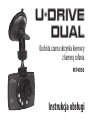 1
1
-
 2
2
-
 3
3
-
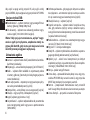 4
4
-
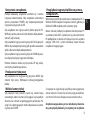 5
5
-
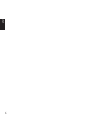 6
6
Inne dokumenty
-
Tracer TRAKAM46557 Instrukcja obsługi
-
Samsung SHR-2040P/GAR Instrukcja obsługi
-
Overmax Activecam 3.1 Instrukcja obsługi
-
Samsung SHR-5162P Instrukcja obsługi
-
Garmin VIRB® 360 instrukcja
-
Samsung SHR-2040P Instrukcja obsługi
-
Samsung SHR-2082P500 Instrukcja obsługi
-
Garmin VIRB® Ultra 30 with Powered Mount instrukcja
-
Evolveo xtracam w3 Instrukcja obsługi
-
Overmax Cam-04 Instrukcja obsługi